360浏览器怎么设置网页翻译功能
2025-03-06
来源:bjmtth
编辑:佚名
在当今全球化的网络环境中,我们经常需要访问不同语言的网站。为了帮助用户更方便地浏览这些内容,360浏览器提供了一个非常实用的功能——网页自动翻译。本文将详细介绍如何在360浏览器中设置和使用这个功能。
第一步:检查更新
首先,确保你的360浏览器是最新版本。打开浏览器后,点击右上角的菜单按钮(通常是一个带有三条横线的图标),然后选择“帮助”>“关于360安全浏览器”。在这里,你可以查看当前安装的浏览器版本,并检查是否有可用的更新。如果有新版本,请按照提示进行更新。
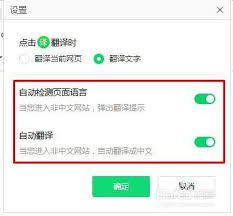
第二步:开启翻译插件
1. 在浏览器顶部菜单栏中找到并点击“扩展程序”或“更多工具”,然后选择“扩展中心”。
2. 在搜索框中输入“网页翻译”,然后按回车键。
3. 从搜索结果中找到“网页翻译”插件,点击进入详情页面。
4. 点击“添加至360浏览器”,完成安装。
第三步:配置翻译选项
安装完成后,你可以在浏览器右上角看到一个新的图标。点击它来打开设置界面:
1. 选择你希望浏览器自动翻译的语言列表。
2. 设置是否希望在特定网站禁用此功能。
3. 调整其他相关选项,如是否显示翻译提示等。
第四步:使用翻译功能
现在,当你访问一个非中文的网页时,浏览器会自动检测到语言差异,并询问你是否需要翻译该页面。只需点击“翻译为中文”按钮即可。此外,你也可以通过右键点击网页上的任意文本,在弹出菜单中选择“翻译为中文”来进行即时翻译。
总结
通过上述步骤,你就可以轻松地在360浏览器中启用和配置网页翻译功能了。这不仅能够大大提升你的上网体验,还能让你更容易地获取来自世界各地的信息。希望这篇指南对你有所帮助!
相关下载
小编推荐
更多++









